腾达(Tenda)E882路由器无线WiFi密码与名称设置
时间:2024/2/5作者:未知来源:争怎路由网人气:
- 腾达路由器是由腾达公司生产的一款路由器。腾达的科研技术始终位于业内前沿,引领着网络产品的技术方向。公司拥有一批优异的、创新的高科技人才,他们专注于研发拥有自主知识产权的“Tenda ”系列网络产品。产品包括无线系列、千兆有线系列、百兆有线系列,覆盖了包括无线AP、路由器、交换机、网卡、MODEM、光纤收发器等各类别,产品均已通过国家 3C、美国FCC、欧盟CE认证。
本文介绍了腾达(Tenda)E882路由器上,无线网络(WiFi)密码和名称的设置与修改方法,其实无线WiFi密码和名称的设置与修改是非常简单的,但还是有部分缺少网络知识的用户,不知道怎么设置;因此,下面详细介绍一下腾达E882路由器上无线WiFi密码和名称的设置方法。
WiFi密码和名称设置方法
1、在浏览器的地址栏中输入:192.168.0.1并按下回车按键——>在跳转页面中输入默认登录密码:admin——>点击“确定”。(如果192.168.0.1打不开,请阅读文章:腾达(Tenda)无线路由器192.168.0.1 打不开的解决办法)
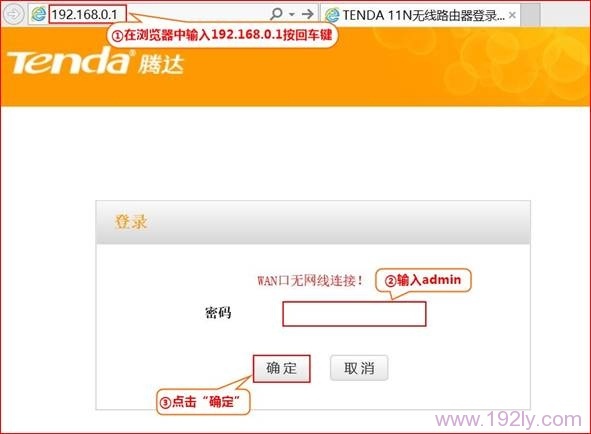
登录到腾达E882路由器设置界面 2、点击“高级设置”

进入腾达E882路由器高级设置界面 3、点击“无线设置”——>“无线基本设置”——>勾选“启用无线功能”——>设置“无线信号名称(主SSID)”——>点击“确定”——>在弹出的界面中再次点击“确定”。
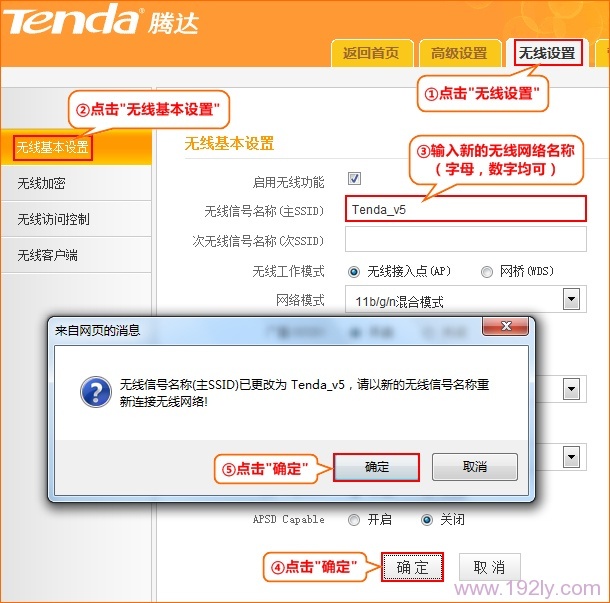
腾达E882路由器上设置无线WiFi名称 4、点击“无线设置”——>“无线加密”——>“WPS设置”选择:禁用——>“安全模式”选择:WPA-PSK(推荐)——>“WPA加密规则”选择:AES(推荐)——>设置“密码”——>点击“确定”——>在弹出的界面中再次点击“确定”。
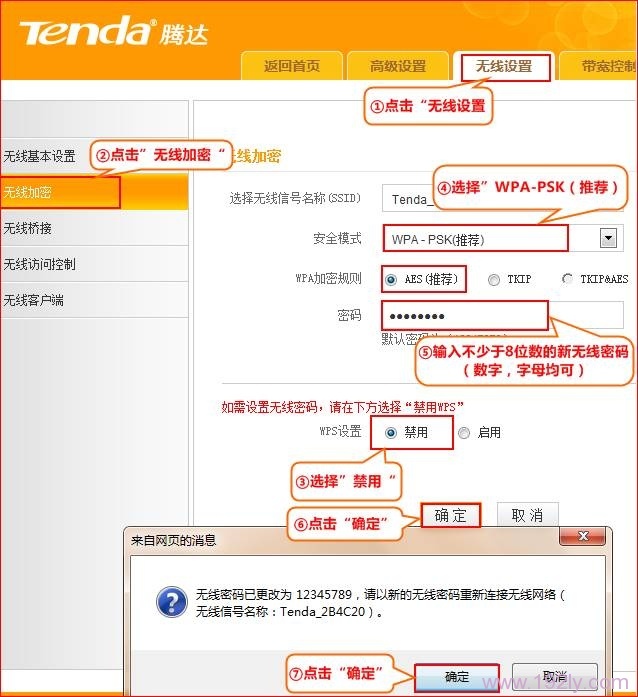
腾达E882路由器上设置无线WiFi密码 注意问题:
1、修改无线密码之前,一定要先禁用WPS设置,才能选择安全模式。
2、为了网络不被蹭网,安全模式强烈建议选择WPA-PSK,,加密规则选择AES,密码至少为8个数字和字母的组合。
3、修改无线网络名称或者无线密码后,无线连接会断开,需要重新扫描连接。
相关文章:
1、腾达(Tenda)无线路由器设置完成后上不了网
2、腾达(Tenda)路由器限制WiFi网速方法
3、如何查看无线路由器是否有人蹭网
4、腾达(Tenda)E882路由器ADSL上网设置
5、腾达(Tenda)E882路由器自动获取(DHCP)上网设置
6、腾达(Tenda)E882路由器固定(静态)IP上网设置
“自强不息、勇于创新、诚实守信” 是腾达公司的企业精神, “超强价值、卓越品质、专业服务”是腾达公司的服务理念,腾达人将以此为信念,用对社会、对用户高度负责的态度,实现世界一流高科技企业的目标。
关键词:腾达(Tenda)E882路由器无线WiFi密码与名称设置